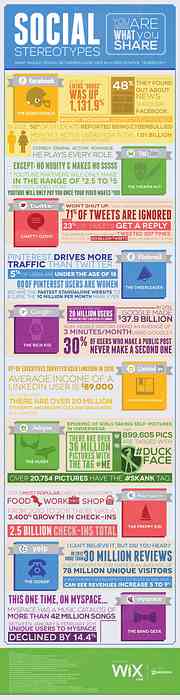Панелі інструментів соціальних медіа для веб-сайтів - Best of
Додавання панелі інструментів соціальних медіа до вашого веб-сайту може забезпечити чудовий досвід користувачів і велику експозицію маркетингу. Зв'язок між відвідувачами може бути посилений, оскільки вони зможуть ділитися новинами безпосередньо один з одним. Революція в соціальних мережах зробила різкий поворот на краще з цими фантастичними новими програмними пакетами.
Легко реалізувати і налаштувати, панель інструментів соціальних медіа є ідеальним способом залучити більше уваги і переглядів сторінок від користувачів. Якщо ви вже запустили потужну маркетингову кампанію в соціальних мережах, то у вас є шанси, що у вас є особистий обліковий запис Facebook і Twitter. Крім того, ваші відвідувачі будуть прагнути перевірити це і поділитися своїм вмістом.
Я пройшов поглиблення з трьома найпопулярніші веб-панелі інструментів в мережі. Усі вони включають стандартні посилання на спільний доступ з інформацією про профіль та можливі налаштування. Зрештою, вибір за вашим, для якого програмне забезпечення буде найкращим чином працювати на вашому сайті.
Проведіть трохи часу, граючи з ними, і подивіться, чи можете ви знайти найкраще, що вам подобається!
Функції соціальних мереж пояснюється
Якщо ми збираємося перейти до спільного використання панелей інструментів, спочатку може бути розумно пояснити, як ці функції можуть принести вам користь. Як веб-майстер ваш вміст дійсно є королем. І оскільки більше людей можуть знаходити й переглядати ваш вміст в Інтернеті, це обов'язково вирощують лояльну базу.
Можливість спілкуватися з іншими в Інтернеті сьогодні на відміну від усього, що коли-небудь бачили раніше. Ваші відвідувачі тепер мають можливість запускати повну групову розмову в браузері та розмови миттєвих повідомлень безпосередньо з вашої панелі інструментів. Не тільки це, але найвідоміші приклади також включають функції спільного використання для скорочення посилань на сторінки та виведення їх у найбільші мережі для справжнього вірусного маркетингу..

Ваш середній користувач буде користуватися цією взаємозв'язку, як це готує час від свого візиту. З такою потужною панеллю соціальних медіа більше не потрібно вимагати реєстрації облікових записів та митних форм. Ви зможете завантажити функції панелі інструментів зі сторінки на сторінку без будь-яких знань програмування!
Якщо у вас вже є декілька значків обміну на ваших блогах, які, звичайно, добре. Зрештою, слід зробити висновок, що додавання лише панелі інструментів спільного доступу збільшується загальна кількість акцій для ваших статей. Користувачі готові поділитися Facebook і повторно чіпати ваші кращі пости, але не якщо це вимагає багато роботи на їх кінці. При розробці веб-дизайну та користувальницького досвіду найшвидші рішення часто є найкращими.
Свіжі установки
Поряд з оглядом кожної панелі інструментів я пропоную стандартний протокол для встановлення кожного з них. Найбільш популярні панелі інструментів повністю підтримують великі CMS-системи сьогодні. Зокрема, WordPress і Google Blogger є двома найбільшими і широко прийнятими CMS для блогу в Інтернеті.

Якщо ви запускаєте стандартний веб-сайт, можна також встановити будь-яку потрібну панель інструментів. Вимоги до кожної панелі інструментів не настільки суворі, що ви не можете працювати зі спеціальним HTML. Насправді, мені набагато простіше налаштувати і перемістити код на своєму веб-сайті. Якщо у вас є прямий HTML / CSS-сайт без CMS-сервера, він не повинен вимагати багато роботи для запуску, але ви повинні мати принаймні базові знання HTML-тегів і скриптів, перш ніж реалізувати будь-який з цих.
Особливості інтеграції є феноменальними серед усього вибору опцій панелі інструментів. Twitter і Facebook є стандартними компонентами для запуску панелі інструментів і часто включаються в будь-який онлайн-брендинг, але ви також знайдете прямий імпорт RSS і підтримку відео YouTube, а також.
Це означає, що ваші відвідувачі можуть відстежувати останні повідомлення та навіть переглядати вбудовані відео YouTube безпосередньо з вашого веб-сайту!
1. Бар Meebo
Meebo - одна з моїх улюблених послуг у web 2.0. Вони пропонують прямий зв'язок з великою кількістю облікових записів чату чату, включаючи AIM, Yahoo !, MSN, ICQ, Jabber і Facebook Chat. Тому важливо відзначити, що їхня панель інструментів також підтримує ці функції та багато іншого!

Соціальні компоненти їхнього веб-сайту величезні і постійно змінюються. Якщо ви були користувачем Meebo, ви зрозумієте, як компанія трансформувалася протягом багатьох років. Їх функції чату настільки вдосконалені, що вам буде важко підібрати їх на будь-якому іншому сервісі. Крім того, можливість безпосереднього обміну посиланнями та відео в чаті є безпрецедентним за сучасними стандартами.
Параметри встановлення та налаштування
Щоб отримати власну панель інструментів, відвідайте Meebo для сайтів або натиснітьДля сайтів у верхній навігації головної сторінки Meebo. Це приведе вас прямо на сторінку панелі інструментів, яка пояснює деякі функції та пропонує короткий демонстраційний кліп про те, як виглядає панель інструментів. Ви повинні помітити велику жовто-оранжеву кнопку, яка читається Отримати зараз.

Натисніть, і ви будете перенаправлені на сторінку реєстрації або входу. Якщо ви вже отримали обліковий запис у Meebo, просто увійдіть, і ви перейдете до наступного кроку. Однак для тих, хто не має облікового запису користувача, потрібно лише кілька секунд для заповнення даних і підтвердження їх правил. Вам навіть не потрібно негайно перевіряти адресу електронної пошти. Знову ще одна маленька, але зручна синиця.
Другий крок реєстрації вимагає назви веб-сайту та URL-адреси. Він зберігається на записі та в спеціальній панелі інструментів, щоб переконатися, що панелі інструментів не змішуються. Якщо ви хочете запустити одну панель інструментів на багатьох веб-сайтах, це також можливо з панелі панелі інструментів Admin.

Тепер для розгортання нової панелі інструментів в реальному часі потрібно вибрати CMS. Якщо ви користувач WordPress Meebo взяв речі в свої руки з a звичай Плагін WP. Після завантаження архіву .zip просто встановіть такі файли, як будь-який стандартний плагін WordPress. На жаль, якщо ви перебуваєте в інших системах блогів, включаючи TypePad, Blogger або Movable Type, вам доведеться вручну додати HTML-код у свій шаблон.

Це може відлякати тих, хто не зовсім розумний в Інтернеті, але не збентежуйтеся! Meebo фактично запропонував кроки, щоб пройти через ряд процесів, необхідних для редагування кожного користувальницького CMS або навіть власного веб-сторінки HTML. Після цього все повинно бути запущено належним чином на вашому сайті.
Тепер ми можемо переходити до налаштувань та персоналізації панелі інструментів. Спочатку ви працюватимете з чистого аркуша без значків або підключень, але, вибираючи між багатьма варіантами соціальних медіа, Meebo оновлюватиме налаштування та автоматично застосовуватиме їх до вашого сценарію.

Я перерахував кілька незрозумілих значків:
- Останні фотографії з каналу Flickr
- Будь-яке оновлення з каналу RSS
- Збір відео YouTube з будь-якого каналу
- Надіслати статтю або проголосувати за Digg
- Подобається і ділиться URL-адресою в StumbleUpon
Колективний обмін
Якщо цей параметр увімкнено, ви можете надати своїм відвідувачам можливість спільного використання вмісту на своїх облікових записах. Це означає, що панель інструментів Meebo буде працювати як для відображення вмісту, так і для спільного використання його через World Wide Web. Користувачі, які можуть увійти до Meebo, можуть особисто додати свої облікові записи для Twitter, Facebook, Google Buzz або чат чату.
Код JavaScript з панелі інструментів Meebo дозволяє перетягувати веб-об'єкти. Якщо цей параметр увімкнено, ваші відвідувачі можуть натискати та перетягувати зображення, відео та інші мультимедійні матеріали з вашої сторінки безпосередньо в їхній вибір. Це автоматично включить нову коротку посилання на вашу статтю та оновить свій обліковий запис натисканням кнопки.

Коли ви почнете будувати лояльну базу фанів, ви повинні помічати все більше і більше вмісту вірусом. Обсяг мережевого обміну необмежений і створює широкий вибір можливостей. З Facebook і Twitter тільки ваш сайт може отримати десятки сотень зворотних посилань тільки на одну статтю з вашої власної панелі інструментів Meebo. Щоб ознайомитися з демонстрацією в реальному часі, відвідайте їхню демонстраційну сторінку бізнесу з функціональними соціальними значками і навіть рекламою.
2. Панель інструментів Wibiya
(Цю послугу припинено.)
Панель інструментів Wibiya має багато подібних функцій, як Meebo. Ви можете налаштувати окремі програми на панелі інструментів і вибрати такі послуги, як Twitter і Facebook.
Панель також відображається у нижній частині веб-сторінки у всіх браузерах. JavaScript-код дійсно дуже схожий. Ваші відвідувачі зможуть обмінюватися посиланнями та отримувати доступ до соціальних послуг або каналів RSS. Однією з областей, де бракує Вібія, є підтримка більшої бази чатів. Хоча панель інструментів підтримує групові програми чату, Meebo розміщує дуже велику мережу користувачів, що набагато перевищує те, що Wibiya може запропонувати.

Але панель інструментів Wibiya йде вище і далі, щоб продемонструвати найпопулярніші мережі в соціальних мережах. Ви можете встановити базову безкоштовну версію без доданих рядків. Однак, якщо ви шукаєте користувальницький брендинг і підтримку, я рекомендую один з їх преміум-планів від $ 10 $ 23 / місяць.
Процес встановлення
Процес встановлення знову пропонується в покроковому форматі для тих, хто менш технічний у мисленні. Знайди Отримати зараз посилання в їхній верхній навігації або вона може бути альтернативно знайдена як кнопка прямо з домашньої сторінки Wibiya. Відкриється сторінка з невеликою реєстрацією для зберігання деталей для нової панелі інструментів.

Якщо все буде прийнято і буде добре виглядати, ви перейдете до етапу 2. Тут ви повинні вибрати вибір для своєї власної теми панелі інструментів. Вібія автоматично витягне favicon.ico файл з вашого веб-сайту та спробуйте використати його для свого логотипу. Оскільки сама панель інструментів не дуже висока, ця ікона є ідеальною графічною графікою, але якщо ви хочете використовувати інше зображення, Wibiya дозволяє завантажувати альтернативу.
Після вибору стилю панелі інструментів ми переходимо до кроку 3, де речі стають соковитими. Wibiya має повноцінний магазин програм для вашої панелі інструментів. На сторінці реєстрації спочатку буде запропоновано лише 12 популярних програм. Проте після того, як ви зможете редагувати налаштування вашого облікового запису і додавати деякі дуже цікаві функції, поки що просто виберіть декілька і натисніть Далі.

Для деяких програм потрібно ввести імена користувачів або URL-адреси. Наприклад, щоб включити останні твіти або відео YouTube, Wibiya потрібно знати ваше ім'я користувача Twitter і ідентифікатор каналу YouTube відповідно. Якщо ви хочете додати цю інформацію пізніше, просто оберіть 1 або 2 програми, оскільки ви завжди можете налаштувати програми панелі інструментів з інформаційної панелі облікового запису.
Нарешті після того, як все буде прийнято, ви перейдете на сторінку вбудовування. Знову ж таки, користувачам WordPress пощастило з користувальницьким плагіном Wibiya, сумісним до версії 2.9, але дивно, що вони також пропонують плагіни для деяких основних CMS, включаючи Drupal і Joomla !. Для користувачів Blogger Wibiya буде фактично перенаправлено на інформаційну панель вашого блогу та додано новий віджет для вас!

Все інше, як-от vBulletin, Tumblr, TypePad або користувальницький HTML, потрібно буде встановити вручну. Цей процес не є таким поганим і працює так само, як і панель інструментів Meebo. Просто знайдіть місце в коді, де може перебувати JavaScript (в ідеалі до закриття